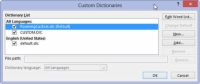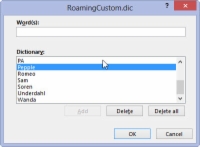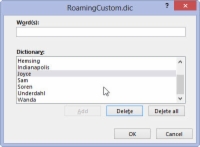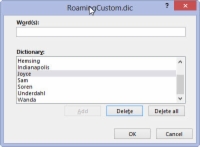Ko izberete ukaz Dodaj v slovar v Wordu 2013, je dana beseda postavljena v slovar po meri. Ker se zavedamo, da si ljudje morda premislijo, vam Word omogoča, da uredite njegov slovar po meri, da odstranite besede, ki ste jih morda dodali pomotoma.
Če želite odstraniti neželene besede iz slovarja po meri, sledite tem korakom:
1Kliknite gumb Možnosti Worda v meniju zavihka Datoteka.
Prikaže se okno Word Možnosti.
2Izberite Preverjanje.
To se bo pojavilo na levi strani okna.

3 Kliknite gumb z oznako Slovarji po meri.
Prikaže se pogovorno okno Slovarji po meri.
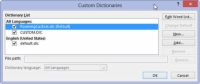
4Izberite element RoamingCustom.dic (privzeto).
Verjetno je edina postavka na seznamu.
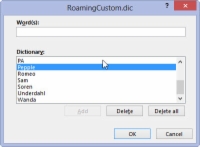
5 Kliknite gumb z oznako Uredi seznam besed.
Videli boste drseči seznam besed, ki ste jih dodali v slovar po meri.
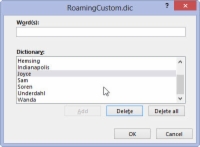
6 Poiščite in izberite besedo, ki jo želite odstraniti iz slovarja.
Beseda je izbrana tako, da jo enkrat kliknete.
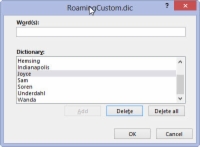
7 Kliknite gumb Izbriši.
To bo odstranilo besedo.
8 Če želite odstraniti več besed, ponovite zgornje korake.
To je neobvezen korak.
9 Ko končate z urejanjem slovarja, kliknite gumb V redu.
Zaprite vsa druga odprta okna.